Сьогодні ми дамо кілька корисних порад для LabVIEW-програмістів, які можуть знадобитися також і програмістам початківцям або працюють в будь-який інший середовищі.
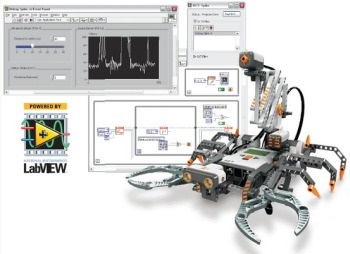
Фрагменти програми перевіряйте окремо. Запам'ятати всі нюанси використання того чи іншого вузла здатний далеко не кожен висококласний фахівець. Але знання кількох принципів звільняє від необхідності вивчати тисячі фактів, тому окремі частини програми, в реалізації яких Ви кілька сумніваєтеся, доцільно детально розглянути у вигляді окремого мікропроекту. І переносити код до основної програми варто лише тоді, коли він працює бездоганно.
Один раз зроби - багато раз використовуй. Окремі більш-менш самостійні ділянки коду слід зберігати в окремих файлах як підпрограми і використовувати їх в інших проектах. Звичайно, може статися так, що ці ділянки більше ніколи не знадобляться, але часто дуже багато часу займає саме повторне написання вже колись реалізованих функцій.
Називайте речі своїми іменами. Як сказав колись класик, "програмування - це мистецтво вигадувати нові імена", тому не варто залишати в своїх проектах стандартні знеособлені назви типу Numeric 3 або Button 1 - зрозуміти для чого використовувався той чи інший елемент трохи пізніше буде непросто. Імена функцій, змінним, регуляторам і індикаторами потрібно давати такі, щоб з самої назви вже було зрозуміло призначення елемента програми. Те ж саме стосується і імен файлів. Погодьтеся, назва файлу "Untitled 123.vi" мало що говорить про його вмісті.
Дотримуйтесь порядок. Переважно спроби домогтися того, щоб блок-діаграма виглядала добре, сприймається студентами як порожня трата часу (іноді навіть як знущання). Але в дійсності слід привчити себе до порядку в програмі і знайти помилку в ній стане набагато простіше. У поєднанні з попередніми двома радами це здатне зробити Ваш код зрозумілим для будь-кого.
Групувати схожі візуальні компоненти. Якщо на лицьовій панелі вашого віртуального приладу планується наявність великої кількості кнопок і індикаторів, то слід об'єднати ті з них, які стосуються якоїсь певної частини, в кластер, або навіть візуально згрупувати за допомогою елементів з палітри Decorations.
І наостанок запам'ятайте наступну річ: істотно заощадити час допоможе знання поширених поєднань "гарячих клавіш" і використання контекстного меню "Create", "Replace" і т.д.